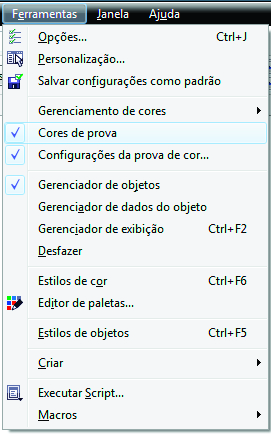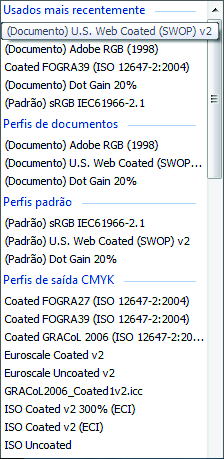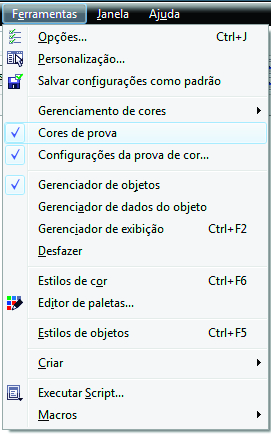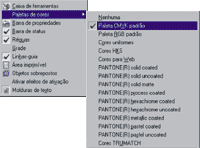Montagem e Fechamento de Arquivos
-
Aproximando a cor da tela Ă impressĂŁo
-
Para conseguir ter uma visualização semelhante ao nosso padrão de impressão CMYK, ajuste-o conforme os exemplos abaixo. Na barra do menu, clique em ferramentas na opção Configurações da prova de cor.
VocĂŞ deve clicar no campo Simular ambiente e deixar a mesma no padrĂŁo que recomendamos o (Documento) U.S. Web Coated (SWOP)v2.
Depois utilize a opção cores de prova para visualizar como o seu produto vai ficar mais prĂłximo possĂvel do nosso padrĂŁo em CMYK quando impresso.
Assim, o risco de sofrer variação de cores ficará muito menor.
Versões antigas
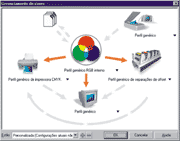
Para ter uma visualização das cores o mais prĂłximo possĂvel de uma impressĂŁo CMYK, ajuste seu gerenciador de Cores como no exemplo abaixo. Acesse o Gerenciador de Cores, no CorelDraw!, pela barra de menu, ferramentas > Gerenciamento de Cores.
Não corra riscos ao aplicar cores. verifique se a paleta de cores utilizada pelo CorelDraw! é a “Paleta de CMYK padrão”, através do menu exibir > Paleta de cores > Paleta CMYK padrão.
Outras instruções que podem ser relevantes:
– Como converter uma imagem RGB para CMYK?
– Convertendo efeitos em imagem
Clique AQUI para acessar mais conteĂşdos instrucionais!